
现在的笔记本一般都是双显卡配置,集成显卡能耗低续航时间长,独立显卡性能好能耗高,但是当我们玩游戏或作图的时候就需要独立显卡,或者在接通电源时不必要考虑能耗问题,此时我们就可以设置只用独立显卡,下面来看在Win10系统下怎么设置双显卡切换到独立显卡的技巧!
切换显卡的具体操作步骤:
1、首先鼠标右键单击此电脑,选择属性,如下图所示:
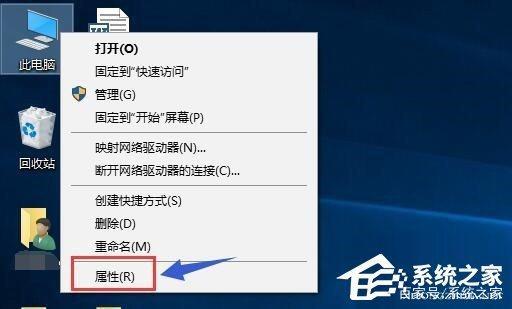
2、在属性界面点击设备管理器,如下图所示:
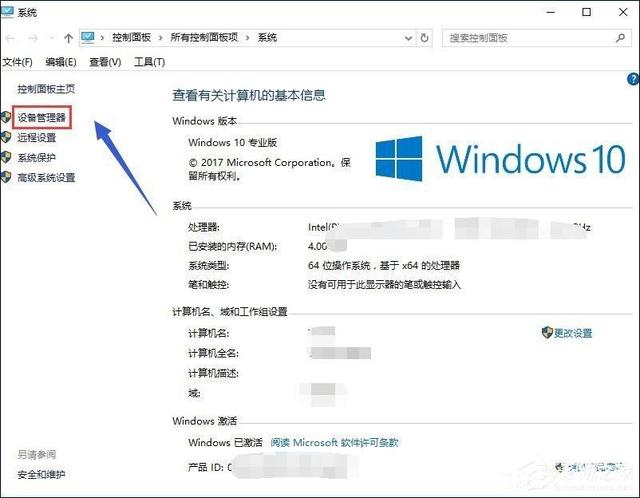
3、在设备管理器找到显示适配器选项,如下图所示:
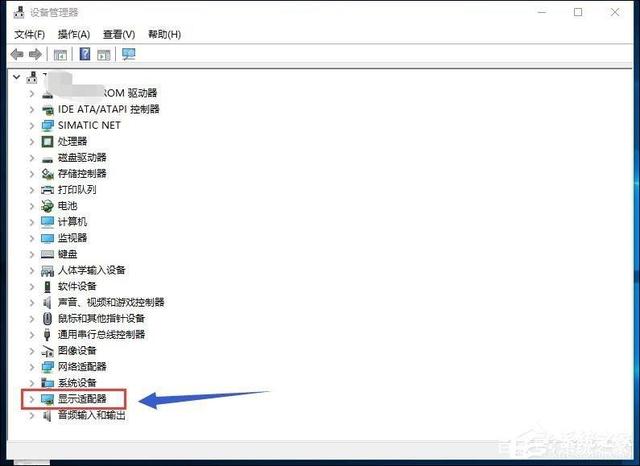
4、打开显示适配器选项,可以看到两个选卡列表,第一个是集成显卡,第二个是独立显卡,如下图所示:
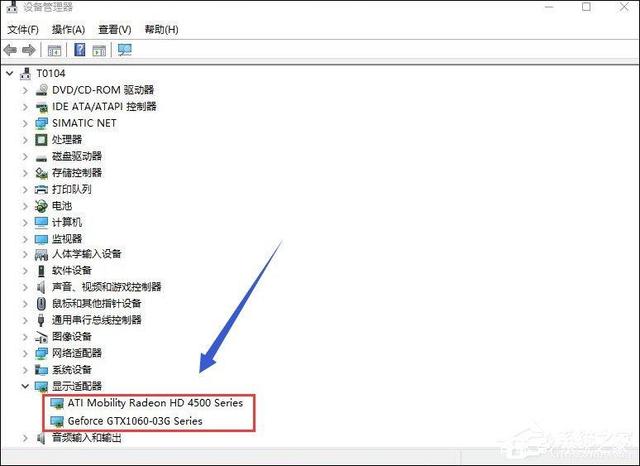
5、首先右键单击集成显卡,选择禁用设备,如下图所示:
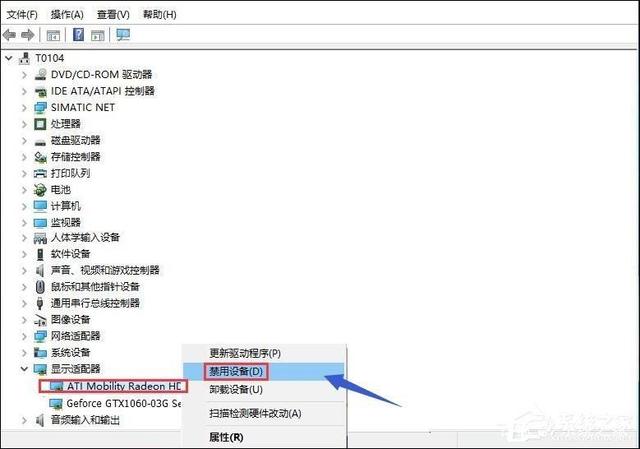
6、系统提示设备将停止运行,点击是按钮,集成显卡被禁用了,屏幕会瞬间闪烁一下,一般此时会自动启用独立显卡,不行的话手动启动,往下看如下图所示:
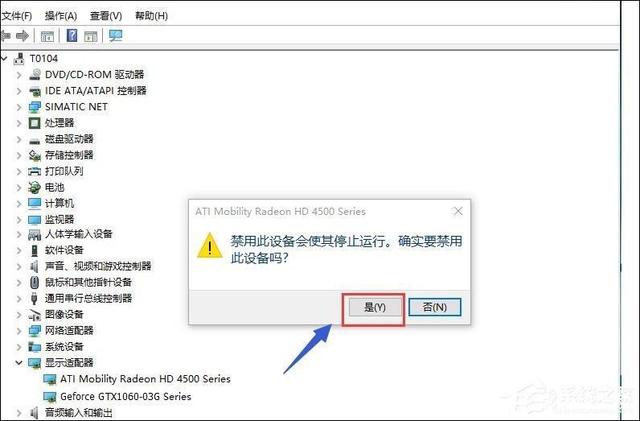
7、我们接着来手动启动独立显卡,右键单击独立显卡,选择启用设备即可,如下图所示:
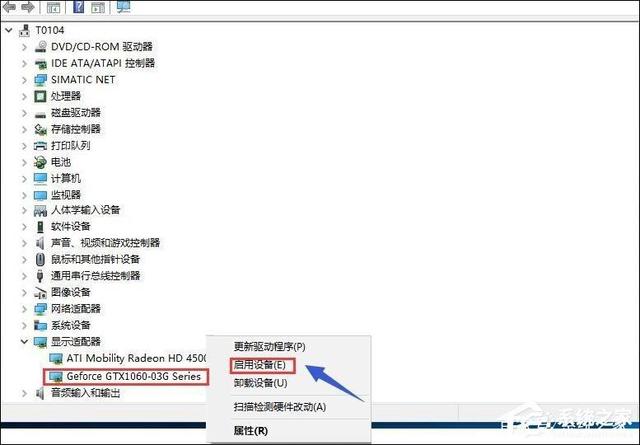
以上就是小编和大家分享的Win10双显卡切换到独立显卡的具体操作步骤,用户们按上述操作即可切换显卡。
零七网部分新闻及文章转载自互联网,供读者交流和学习,若有涉及作者版权等问题请及时与我们联系,以便更正、删除或按规定办理。感谢所有提供资讯的网站,欢迎各类媒体与零七网进行文章共享合作。
